Вы можете открывать таблицы Microsoft Excel напрямую в ArcGIS и работать с ними так же, как с любыми другими источниками табличных данных. Например, вы можете добавить их в ArcMap, просматривать в ArcCatalog, и использовать как входные значения в инструментах геокодирования.
Как и другие данные, файлы Excel могут добавляться в ArcMap с помощью диалогового окна Добавить данные (Add Data). Когда вы указываете файл Excel, вам необходимо выбрать таблицу, которую вы хотите открыть. Например, имеется книга Excel с названием Sales_Figures.xls, в которой содержится три листа Sales, Month и Year to Date, каждый из которых представляет отдельную таблицу в ArcGIS. Любое имя указывающее ячейки или ряды определенные в Excel сохраняются в ArcGIS.
При открытии файла Excel в ArcGIS, лист представлен в виде таблицы со значком ($) в конце заголовка, но именованные диапазоны не содержат этого значка. Названия таблиц, полученных из листов или именованных диапазонов, содержащих пробелы, заключаются в одинарные кавычки.
Один раз добавив в ArcMap, вы можете открывать таблицу, выбрав По источникам в Таблице содержания. Однако вы не сможете редактировать таблицу или экспортировать записи в формат Excel.
На примере ниже показана разница при отображении многолистного документа в Microsoft Excel и в диалоговом окне Добавить данные в ArcMap.
- Вот как выглядят три рабочих листа в окне Excel

- Доступные листы в книге Sales_Figures в диалоговом окне Добавить данные (Add Data) в ArcMap
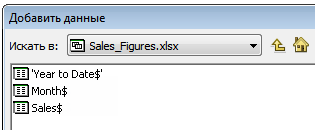
При работе с файлами Microsoft Office Excel надо учитывать следующие моменты:
- ArcGIS поддерживает файлы Excel 2003 ( .xls) и Excel 2007 ( .xlsx). Одно преимущество Excel 2007 заключается в том, что он поддерживает большие размеры листов (1,048,576 строк на 16,384 столбцов) по сравнению с Excel 2003 (65,536 строк на 256 столбцов).
- Если вы хотите использовать в ArcGIS файлы формата .xlsx, но у вас не инсталлирован Excel 2007, вы должны установить Office System Driver 2007. Его можно загрузить в центре загрузки Майкрософт. Если у вас нет установленного Microsoft Excel 2010 или вообще никакого Microsoft Excel, надо установить драйвер 2007 до того, как вы сможете использовать файлы .xls или .xlsx.
- Когда книга открыта в ArcGIS, таблицы Excel доступны только для чтения как в ArcGIS, так и в Excel.
- Названия полей берутся из первой строки каждого столбца на листе. Вы можете просмотреть свойства, задать псевдонимы полей и их видимость в вкладке Поля диалогового окна Свойства таблицы.
- Excel не накладывает никаких ограничений на типы полей для значений при вводе данных, как это происходит в нормальных базах данных. Поэтому тип поля, определенный в Excel, не используется для определения типа поля, открытого в ArcGIS. Просто в ArcGIS сканируются значения первых восьми строк поля и на их основании определяется тип этого поля. Если в результате просмотра в отдельном поле обнаружатся смешанные типы данных, то поле будет возвращено в виде строкового поля, а значения будут преобразованы в строки.
- Числовые поля конвертируются в тип двойной точности в ArcGIS.
- Таблицы Excel ведут себя так же, как и другие таблицы, не содержащие поле ObjectID. Следовательно, вы не сможете редактировать, устанавливать связи или осуществлять выборку на карте.
- Поддержка файлов Excel в ArcGIS осуществляется с помощью Microsoft OLE DB Provider для Jet 4.0 и поддерживающего его Excel ISAM (Indexed Sequential Access Method) драйвера. Щелкните Microsoft KB article 326548, чтобы получить более подробную информацию о Microsoft OLE DB Provider для Jet 4.0 и Excel ISAM.
- Экспорт в Excel можно производить напрямую, с помощью инструмента Экспорт в Excel (Export To Excel) из библиотеки инструментов-скриптов и моделей геообработки. Табличные данные можно также экспортировать в формат dBASE, который можно открыть в Excel 97/2003 и сохранить как XLS-файл. Корпорация Майкрософт прекратила поддержку формата DBF в Office 2007.
- Но вы все равно сможете открыть файл Excel через подключение базы данных OLE DB.